Google Meet을 녹화하는 방법은 무엇입니까?
코로나바이러스 전염병이 전 세계를 휩쓸었지만 Google Meet은 전파 사슬을 끊는 데 도움이 됩니다. 선도적인 기술 대기업 Google에서 개발한 Google Meet은 사람들이 실시간 회의 및 상호 작용을 할 수 있도록 하여 COVID-19에 직면한 지리적 장벽을 허물 수 있는 화상 회의 기술입니다.
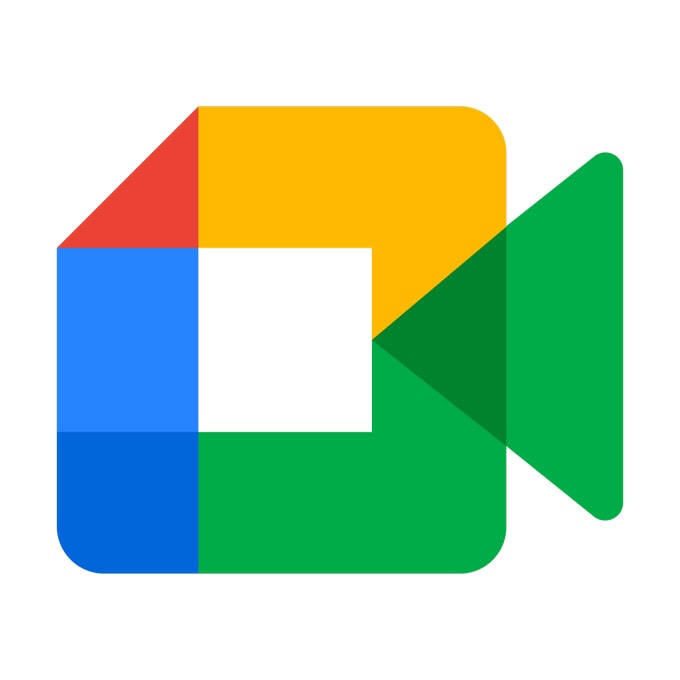
2022년에 출시된 엔터프라이즈 화상 채팅 소프트웨어는 최대 100명의 참가자가 60분 동안 토론하고 아이디어를 공유할 수 있습니다. 무료 엔터프라이즈 솔루션인 만큼 구독 플랜 옵션이 있습니다. 흥미로운 점은 다음과 같습니다. Google Meet 녹화가 가능합니다! 비서로서 당신은 회의 중에 메모를 하는 것이 얼마나 어려운지 잘 알고 있습니다. 음, 이 서비스는 실시간으로 회의를 녹음할 수 있도록 도와줌으로써 그 문제를 처리합니다. 다음 몇 분 동안 Google Meet을 사용하여 어려워 보이는 비서 업무를 단순화하는 방법을 배우게 됩니다.
1. Google Meet의 녹음 옵션은 어디에 있습니까?
Google Meet에서 녹음 옵션을 찾고 계신가요? 그렇다면 걱정하지 마십시오. 컴퓨터 또는 모바일 장치에서 소프트웨어를 실행해야 합니다. 다음으로 회의에 참여해야 합니다. 회의에 참여하면 화면 하단에 세 개의 수직 점이 있는 아이콘을 클릭합니다. 그런 다음 메뉴가 그 위에 똑바로 나타납니다. 녹음 회의 옵션. 녹음을 시작하려면 옵션을 탭하기만 하면 됩니다. 이 시점에서 회의 중에 제기되고 논의된 중요한 요점을 절대 놓칠 수 없습니다. 세션을 종료하려면 세 개의 수직 점을 다시 두드려야 합니다. 기록 중지 목록 상단에 나타나는 메뉴. 대체로 이 서비스를 사용하면 한 번에 회의를 시작하거나 회의를 예약할 수 있습니다.
2. Google Meet 녹화에는 무엇이 녹화되나요?
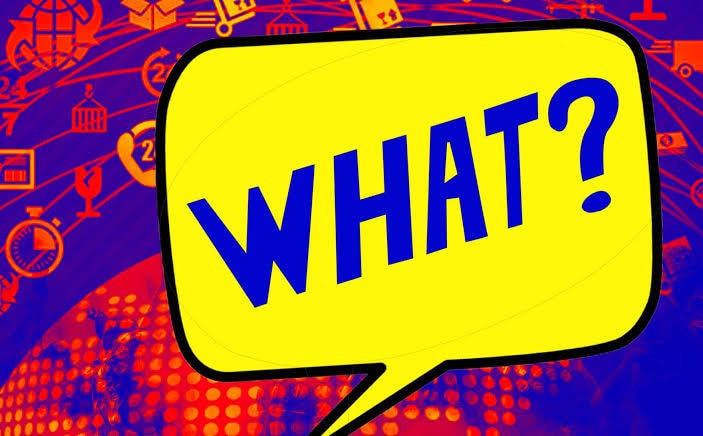
소프트웨어를 사용하면 뉴욕에서 XNUMX분 만에 녹음할 수 있는 것들이 많이 있습니다. 아래에서 세부정보를 확인하세요.
- 현재 스피커: 첫째, 현재 발표자의 프레젠테이션을 캡처하고 저장합니다. 이것은 내 드라이브에 있는 주최자의 녹음 폴더에 저장됩니다.
- 참가자 세부 정보: 또한 서비스는 모든 참가자의 세부 정보를 캡처합니다. 그래도 이름과 해당 전화 번호를 유지 관리하는 참석자 보고서가 있습니다.
- 세션 수 : 참가자가 토론을 떠났다가 다시 참가하면 프로그램은 처음이자 마지막 시간을 캡처합니다. 대체로 세션이 표시되어 회의에서 보낸 총 시간을 보여줍니다.
- 파일 저장 : 여러 수업 목록을 저장하고 모든 장치에서 공유할 수 있습니다.
3. Android에서 Google Meet을 녹음하는 방법
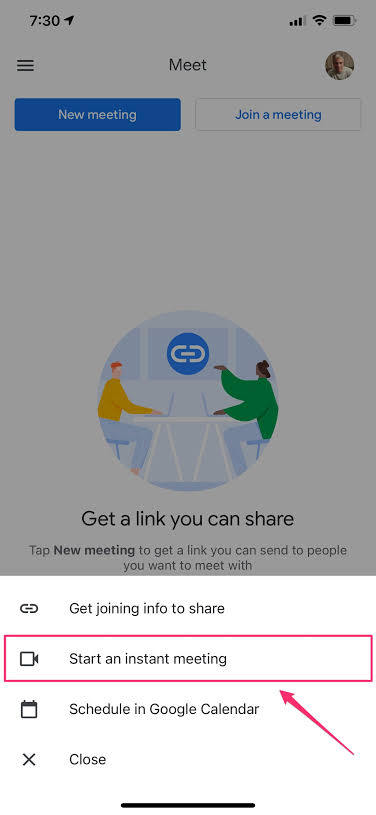
안녕 친구, 당신은 안드로이드 장치를 가지고, 그렇지? 좋은 물건! Google Meet을 녹화하는 방법을 알아보려면 아래 개요를 따르세요.
- Gmail 계정 만들기
- Google Play 스토어를 방문하여 앱을 다운로드하고 설치합니다.
- 이름, 이메일 주소, 위치(국가)를 입력하세요.
- 서비스로 달성하고자 하는 바를 지정하십시오(개인, 비즈니스, 교육 또는 정부가 될 수 있음).
- 서비스 약관에 동의
- 다음 중에서 선택해야 합니다. 새로운 회의 또는 코드로 회의를 하려면(두 번째 옵션의 경우 코드로 가입)
- 를 클릭하여 스마트 장치에서 앱을 엽니다. 즉석 회의 시작
- 가볍게 두드리기 회의 참여 원하는만큼 참가자를 추가하십시오.
- 잠재 참가자와 링크를 공유하여 초대하십시오.
- 그런 다음 세 개의 점으로 된 도구 모음을 클릭하여 회의 기록.
- 녹음을 일시 중지하거나 원할 때마다 나갈 수도 있습니다.
4. iPhone에서 Google 모임을 녹화하는 방법
당신은 아이폰을 사용합니까? 그렇다면 이 부분에서는 Google Meet에서 녹화하는 방법을 안내합니다. 항상 그렇듯이 회의를 예약하거나 한 번에 시작하도록 선택할 수 있습니다.
회의를 예약하려면 다음 단계를 따라야 합니다.
- Google 캘린더 앱으로 이동합니다.
- +를 탭합니다. Event
. - 선택한 참가자를 추가하고 선택한다.
- 그 후에 두드려야 한다. 찜하기.
물론 완료되었습니다. 분명히 ABC만큼 쉽습니다. 그러나 이것은 첫 번째 단계에 불과합니다.
이제 계속해야 합니다.
- iOS 스토어에서 앱을 다운로드하여 설치합니다.
- 앱을 클릭하여 실행합니다.
- 기기 간에 동기화되어 있으므로 한 번에 화상 통화를 시작하세요.
새 회의를 시작하려면 계속해야 합니다…
- 가볍게 두드리기 새로운 회의 (그리고 위와 같이 회의 링크 공유, 즉석 회의 시작 또는 회의 예약 중에서 선택)
- 탭 더 보기 하단 도구 모음에서 아이콘을 선택하고 회의 기록
- 비디오 창을 눌러 화면을 공유할 수 있습니다.
5. Google Meet에서 컴퓨터로 녹화하는 방법

지금까지 두 가지 OS 플랫폼에서 화상회의 서비스를 사용하는 방법을 배웠습니다. 좋은 점은 컴퓨터에서도 사용할 수 있다는 것입니다. 이 부분에서는 컴퓨터를 사용하여 Google Meet을 녹화하는 방법을 보여줍니다. 그렇게 하려면 아래의 단계별 프로세스를 따라야 합니다.
- 소프트웨어를 데스크탑에 다운로드하고 설치하십시오.
- 회의를 시작하거나 참여합니다.
- 화면 오른쪽 하단에 있는 점 세 개를 탭하세요.
- 그 후, 선택 회의 기록 팝업 메뉴의 옵션.
당신이 보지 못할 가능성이 있습니다 회의 기록 팝업 메뉴; 이는 세션을 캡처하고 저장할 수 없음을 의미합니다. 이 경우 다음 단계를 수행해야 합니다.
- 로 이동 동의 요청 팝업 메뉴.
- 볼 수 있으면 탭해야 합니다. 수락
이 시점에서 Jack Robinson이라고 말하기 전에 녹음이 시작됩니다. 세션을 종료하려면 빨간색 점을 누르십시오. 완료되면 기록 중지 세션을 종료할 수 있는 메뉴가 나타납니다.
6. 스마트폰 회의를 컴퓨터에서 어떻게 녹음하나요?
Google Meet 세션을 가지고 휴대기기에서 컴퓨터로 전송할 수 있다는 사실을 알고 계셨습니까? 물론, 실제 회의가 모바일 장치를 통해 진행되는 동안 컴퓨터에서 스마트폰을 제어하고 녹음할 수 있습니다. 사실 그렇게 하는 것은 이 엔터프라이즈 기술을 최대한 활용하는 것을 의미합니다.
와 Wondershare MirrorGo, 스마트폰을 컴퓨터로 전송하여 모바일 장치에서 회의가 진행되는 동안 더 나은 시청 환경을 경험할 수 있습니다. 스마트폰에서 회의를 설정하면 컴퓨터 화면으로 전송하고 거기에서 전화를 제어할 수 있습니다. 짱 이네!!

Wondershare MirrorGo
컴퓨터에 Android 기기를 기록하세요!
- 기록 MirrorGo로 PC의 큰 화면에서
- 받아스크린 샷 그리고 PC에 저장합니다.
- 여러 개 보기 알림 전화를 들지 않고 동시에.
- 용도 안드로이드 애플 리케이션 전체 화면 경험을 위해 PC에서.
시작하려면 다음 단계를 따르세요.
- 컴퓨터에 Android용 Wondershare MirrorGo를 다운로드하여 설치합니다.
- 데이터 케이블을 사용하여 휴대폰을 컴퓨터에 연결합니다.
- 휴대전화를 컴퓨터 화면으로 전송합니다. 즉, 휴대전화 화면이 컴퓨터 화면에 나타납니다.
- 컴퓨터에서 회의 녹화를 시작합니다.
결론
이 DIY 가이드가 알아야 할 모든 것을 설명했기 때문에 Google Meet을 녹음하는 것은 로켓 과학이 아닙니다. 즉, 당신이 속한 세계의 지역에 관계없이 집에서 일하고 지리적 경계를 초월하고 팀과 연결하여 작업을 수행할 수 있습니다. 가상 수업에 서비스를 사용하거나 선생님 및 급우들과 계속 연락할 수 있다는 것은 말할 것도 없습니다. 이 방법 자습서에서는 새로운 코로나바이러스에 직면하여 작업을 계속하는 방법을 보았습니다. 관리 역할에 상관없이 원격 회의를 실시간으로 손쉽게 녹화하고 최대한 빨리 검토할 수 있습니다. 질문 외에도 Google Meet을 사용하면 집에서 일하고 가상 수업을 할 수 있어 코로나바이러스 전염의 사슬을 끊는 데 도움이 됩니다. 가상 수업이나 재택 근무가 있습니까? 그렇다면 지금 시도하지 않으시겠습니까?
마지막 기사
